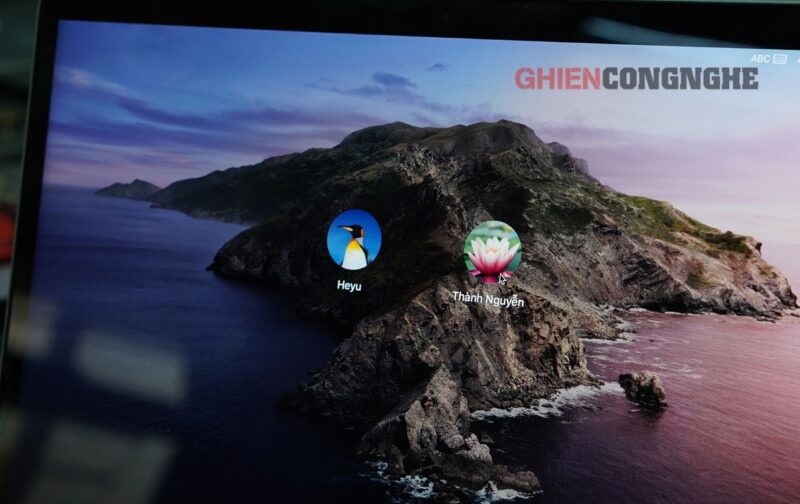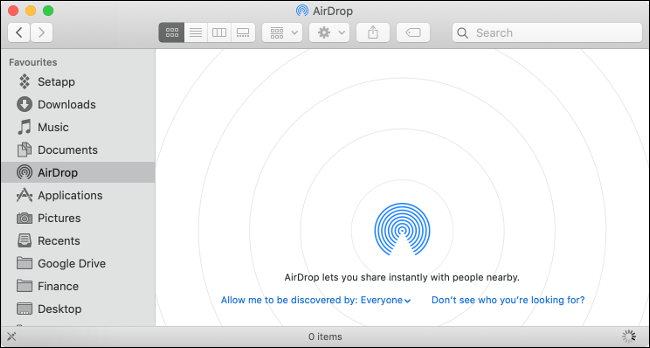Table of Contents

iOS 14 đã cho phép người dùng iPhone cá nhân hóa thiết bị của mình nhiều hơn so với trước đây. Vậy còn iMac thì sao? Liệu macOS đã có những cập nhật gì để người dùng có thể tùy chỉnh máy tính của mình? Dưới đây là một số cách GhienCongNghe tổng hợp giúp bạn tùy chỉnh màn hình iMac của mình.
Cách tùy chỉnh màn hình iMac
Mặc dù là một trong những thiết bị được đánh giá là ‘đỉnh của chóp’ trên thị trường. iMac vẫn có một số hạn chế nhất định. Một trong số đó là tính năng cá nhân hóa thiết bị vì hầu như mọi thứ đã được thiết lập sẵn trên hệ thống trong một thời gian dài. Vì vậy, cùng tìm hiểu xem lần này Apple cho phép người dùng tùy chỉnh những gì trên màn hình desktop nhé.
Màn hình nền
Để tùy chỉnh màn hình macbook của bạn, bước đầu tiên có thể là điều chỉnh hình nền máy tính của bạn. Đây có thể xem là một điều chỉnh cơ bản nhất và có thể dễ dàng thực hiện được bằng cách dưới đây:
General > Desktop & Screen Saver > Desktop

Bạn có thể sử dụng các nguồn như thư viện Ảnh trên máy hoặc các chủ đề có sẵn.
Màn hình đăng nhập
Để thêm phần thú vị, bạn có thể tùy chỉnh màn hình đăng nhập khác biệt một chút. Thao tác cực kỳ đơn giản, bạn chỉ cần làm theo hướng dẫn dưới đây:
System Preferences > Users & Groups > Password

Khi bạn thực hiện các bước ở trên, hãy chọn Settings và nhấn vào tài khoản người dùng hiện tại để xem các lựa chọn mới. Bạn có thể xem cài đặt mặc định của Apple (hiện đang sử dụng) cũng như thư viện Ảnh của bạn để tiếp tục và lưu các thay đổi lại.
Tùy chỉnh Dock
Trong quá trình tùy chỉnh máy, một cách nữa bạn có thể áp dụng là thay đổi các biểu tượng trên màn hình. Với các thao tác kéo thả đơn giản, bạn đã có thể sắp xếp lại cho thanh Dock của mình thêm gọn gàng và phù hợp với nhu cầu làm việc. Ngoài ra đừng quên thay đổi vị trí của thanh dock để biết sắp xếp nào phù hợp nhất. Bạn còn có thể thử nghiệm thay đổi kích thước icon trên màn hình nữa đấy.
Phối màu tùy chỉnh
Thêm một chút màu sắc để cuộc sống thêm phần thi vị. Khái niệm tương tự có thể áp dụng cho màn hình iMac của bạn. Thử sử dụng các bảng màu trong macOS Mojave chẳng hạn, bạn có thể chọn các màu khác nhau để tạo ra một bảng màu hoàn toàn mới. Bạn có thể sử dụng các sắc độ khác nhau cho từng vị trí bao gồm các nút, menu, v.v.

Icon & background
Một cách khác để tùy chỉnh màn hình chính là thay đổi các icon cũng như nền của iMac. Từ việc thay đổi kích thước biểu tượng đến giao diện của máy, mọi thứ bạn đều có thể tùy chỉnh. Tuy nhiên bạn cần lưu ý đến những định dạng hình ảnh được Apple hỗ trợ. Tùy vào mức độ sáng tạo của bạn mà màn hình iMac sẽ trở nên khác biệt đấy.
Tùy chỉnh âm thanh
Nếu bạn có cảm thấy nhàm chán với những âm thanh của hệ thống và muốn thay đổi chúng. Bạn có thể dễ dàng thêm âm thanh mới để làm cho hệ thống trở nên sinh động hơn. Dưới đây là cách thực hiện:
System Preferences > Accessibility > Speech > System Voice

Để nhận được giọng nói hệ thống mới, bạn có thể tự điều hướng đến “ System Preferences > Sound > Sound Effects” & thu hẹp một giọng nói để đặt giọng nói hệ thống mới. Mặc dù nó có vẻ là một thay đổi nhỏ, nhưng bạn có thể tùy chỉnh máy tính để bàn mac theo nhiều cách khác nhau.
Để đặt âm thanh mới, bạn thực hiện như sau System Preferences > Sound > Sound Effects. Tại đây, bạn có thể chọn tùy chọn mới và đặt làm âm thanh hệ thống. Mặc dù có vẻ đây là một thay đổi nhỏ nhưng cũng là một cách mà bạn làm mới cho iMac của mình.
Hãy để nhiều thay đổi nhỏ tạo nên sự khác biệt lớn. Tương tự như iOS 14, Chúng ta hoàn toàn có thể mong đợi các tính năng tùy chỉnh thiết bị trên macOS trong tương lai gần. Cho đến lúc đó hãy thử áp dụng một số thay đổi nhỏ như gợi ý của bài viết trên đây. GhienCongNghe hy vọng bạn sẽ tìm thấy cho mình một phương pháp phù hợp để tùy chỉnh màn hình iMac. Đừng quên để lại bình luận dưới đây để chia sẻ những cách bạn thường hay sử dụng cùng GhienCongNghe nhé.
Tham khảo Tweak Library